WordPress - Médiathèque
Dans ce chapitre, nous allons découvrir Media Library dans WordPress. Media Libraryse compose des images, audios, vidéos et fichiers que vous pouvez télécharger et ajouter au contenu lors de la rédaction d'un article ou d'une page. Ici, vous pouvez afficher, ajouter, modifier ou supprimer tous les objets liés aux médias si cela n'est pas nécessaire.
Voici les étapes à suivre pour comprendre Media Library.
Step (1) - Cliquez sur Media → Library dans WordPress.
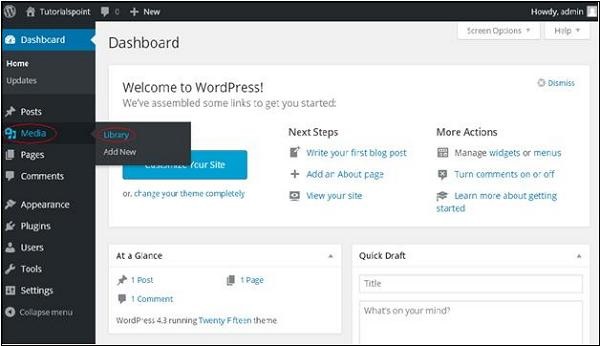
Step (2)- Vous pouvez afficher des fichiers multimédias tels que des images, des audios, des vidéos. Cliquer surAdd Media bouton.
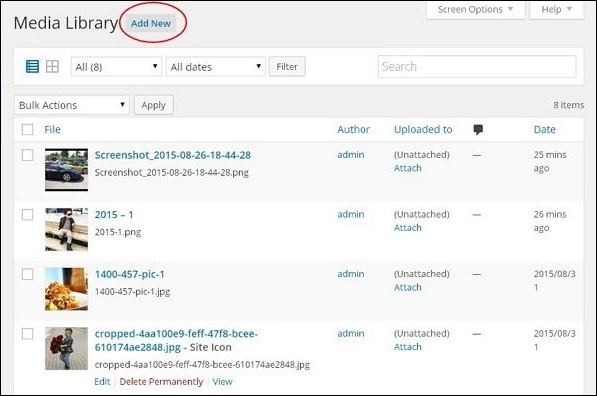
Step (3)- La page Télécharger un nouveau média s'affiche. Vous pouvez apprendre comment ajouter un média dans le chapitre suivant.
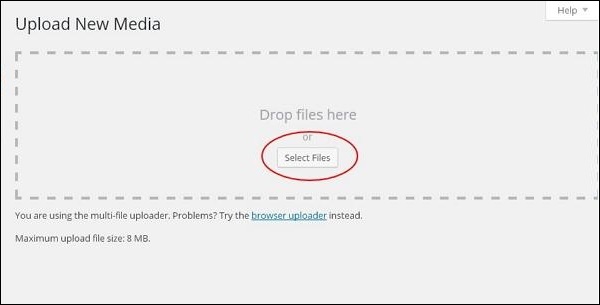
Step (4) - Vous pouvez afficher une barre comme indiqué dans la capture d'écran suivante.

Les différents onglets qui apparaissent ont les fonctions suivantes -
List View - Affiche les images et les vidéos sous forme de liste.
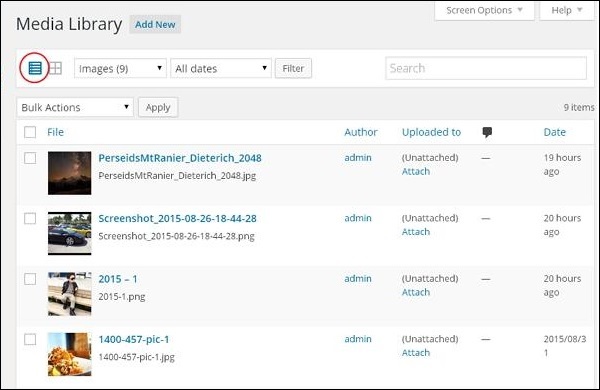
Grid View - Affiche toutes les images dans le format de grille comme indiqué dans l'écran suivant.
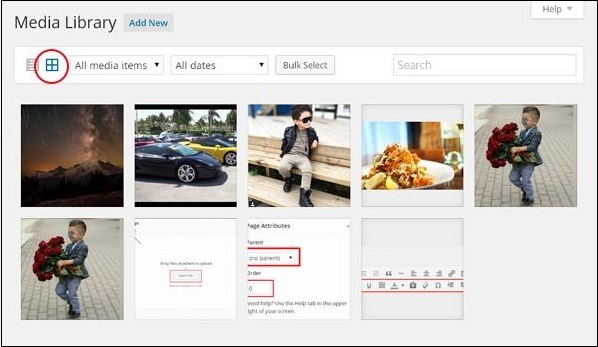
Filter the images and videos - Filtre les images et les vidéos.
Search Box - Aide à rechercher une image particulière en insérant le nom dans la boîte.